こんにちは!ゆーや(@yuyamanm118712)です。
Django は Python で書かれた高機能なウェブフレームワークであり、ウェブ開発者にとって非常に強力なツールです!
多くのプロジェクトで Django が採用されている理由は、その豊富な機能と拡張性にあります!
この記事では、Django プロジェクトをゼロから作成する手順を詳しく説明します!
Django を使うと、ウェブ開発の際に頻繁に行われる作業(ユーザー認証、データベース管理、フォーム処理など)を簡単に行うことができるため、効率的な開発が可能になります!
それでは、Django プロジェクトの作成方法を見ていきましょう!

この記事ではAnacondaでDjangoプロジェクトを作成する方法を紹介するよ!
Anacondaの環境の準備については以下の記事を見てね!
Django プロジェクトの作成
Anacondaからターミナルを開く
Anaconda Navigatorから使用する仮想環境を選択し、三角ボタン>Open Terminalを選択。
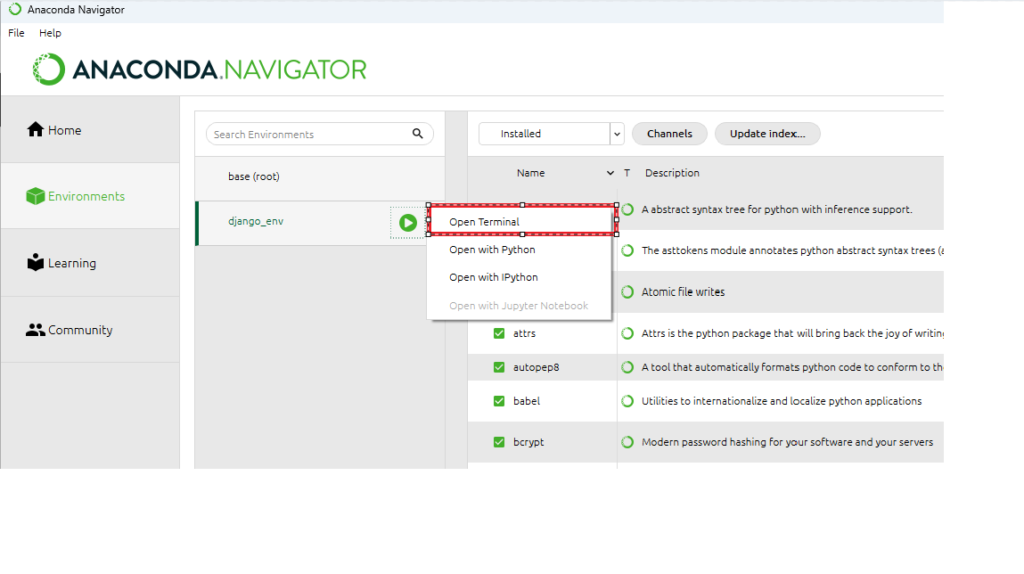
プロジェクトの作成
新しい Django プロジェクトを作成します。
プロジェクトを作成したいフォルダへ移動し、
以下のコマンドを実行すると、新しいプロジェクトディレクトリが作成されます。
django-admin startproject myproject
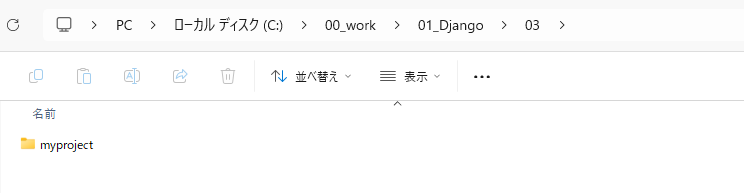

myprojectフォルダができていれば問題なし!
サーバーの起動
次に Django の開発サーバーを起動してみましょう。
プロジェクトのルートディレクトリ(manage.py がある場所)で以下のコマンドを実行します。
python manage.py runserver結果、次のようにターミナルに表示されます。
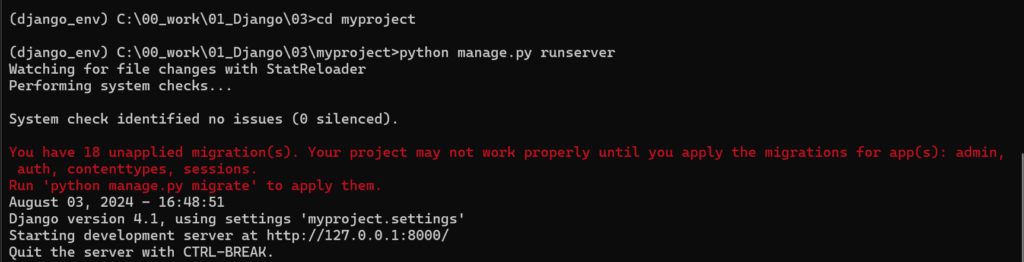
これで開発サーバーが起動し、ローカル環境で Django アプリケーションを実行できます。
ブラウザを開いて http://127.0.0.1:8000/ にアクセスすると、Django のウェルカムページが表示されるはずです。
これでプロジェクトが正常に動作していることが確認できます。
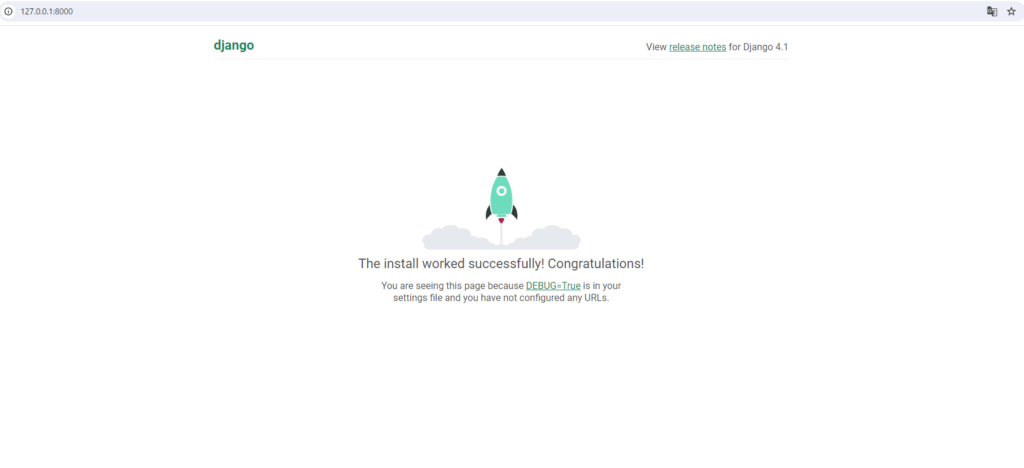

開発サーバーを止めたいときは、Ctrl+Cで止められるよ!
アプリケーションの作成
Django では、プロジェクト内で複数の「アプリケーション」を作成することで、機能を分離して管理できます。
たとえば、ブログ、ユーザー認証、コメントシステムなど、それぞれが独立したアプリケーションとして実装されます。
以下のコマンドを使用して新しいアプリケーションを作成します。
python manage.py startapp blogこのコマンドを実行すると、blog というディレクトリが作成され、その中に Django アプリケーションの基本構造が自動生成されます。
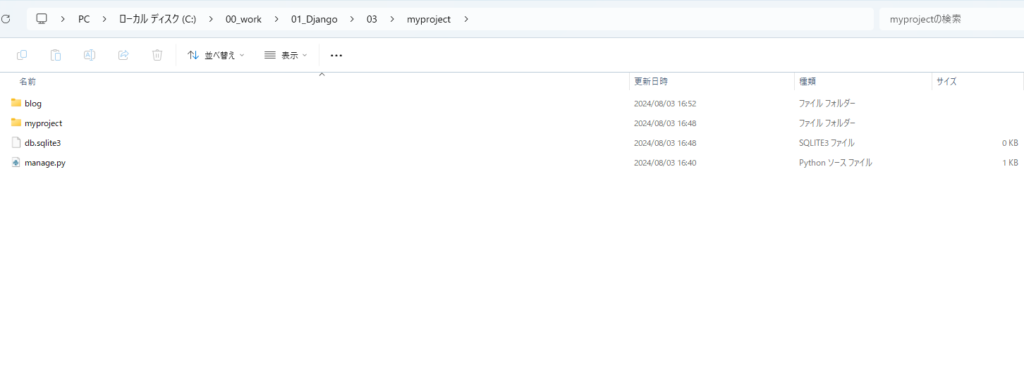

myprojectフォルダの中にblogというフォルダができていればOK!
アプリケーションの設定
作成したアプリケーションをプロジェクトに組み込むために、settings.py ファイルを編集します。INSTALLED_APPS リストに新しいアプリケーションを追加します。
# Application definition
INSTALLED_APPS = [
"django.contrib.admin",
"django.contrib.auth",
"django.contrib.contenttypes",
"django.contrib.sessions",
"django.contrib.messages",
"django.contrib.staticfiles",
# 作成したblogアプリを登録
"blog.apps.BlogConfig"
]
これでDjangoでのプロジェクトの作成がよ!

次は、Djangoで作ったプロジェクトのトップページを変更する方法を学ぼう!




コメント